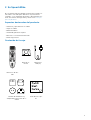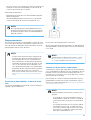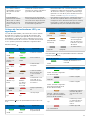Manual del usuario
SpeechMike Premium Air (SMP4010)

Tabla de contenidos
1. Importante ................................................................................................................................................. 3
Instrucciones de seguridad ..................................................................................................................... 3
Limpieza y desinfección ......................................................................................................................... 4
Desecho del producto anterior ................................................................................................................ 4
Acerca de este manual del usuario ........................................................................................................... 4
2. Su SpeechMike ........................................................................................................................................... 5
Aspectos destacados del producto .......................................................................................................... 5
Contenido de la caja .............................................................................................................................. 5
Aspectos generales ................................................................................................................................ 6
Visión general de la base de conexión ...................................................................................................... 7
3. Comenzar .................................................................................................................................................. 8
Carga de la batería ................................................................................................................................. 8
Información sobre el estado de la batería ................................................................................................. 9
Encender y apagar el dispositivo ............................................................................................................. 9
Emparejamiento ................................................................................................................................... 10
Información sobre la tecnología inalámbrica ............................................................................................ 11
Modo de reposo ................................................................................................................................... 11
Cómo localizar su base de conexión ....................................................................................................... 11
Restablecimiento de la conexión inalámbrica ........................................................................................... 11
4. Uso de SpeechMike ................................................................................................................................... 13
Creación de una grabación .................................................................................................................... 13
Personalización del SpeechMike ............................................................................................................ 13
Dictado con manos libres mediante el pedal de control Philips .................................................................. 16
Actualización del rmware ..................................................................................................................... 16
5. Modos de botón ........................................................................................................................................ 19
Cambiar entre modos de botón .............................................................................................................. 19
Modo comando ................................................................................................................................... 20
Modo teclado ....................................................................................................................................... 21
Modo navegador ................................................................................................................................. 22
Modo reconocimiento de voz Windows .................................................................................................. 23
Modo Dragon para Mac ........................................................................................................................ 24
Modo Dragon para Windows ................................................................................................................. 25
6. Solución de problemas ............................................................................................................................. 26
Colores de los indicadores LED y su signicado ....................................................................................... 27
7. Datos técnicos .......................................................................................................................................... 28
8. Certicaciones ......................................................................................................................................... 29
FCC Warning Statement ........................................................................................................................ 29
Industry Canada (IC) regulatory information ............................................................................................ 29
Software de código abierto ................................................................................................................... 29
2

1. Importante
No realice ajustes ni modicaciones que no se hayan des-
crito en este manual. Siga todas las instrucciones de segu-
ridad para garantizar el correcto funcionamiento del dispo-
sitivo. El fabricante no asume ninguna responsabilidad por
los daños ocasionados por el incumplimiento de las instruc-
ciones de seguridad.
Vea este manual de
usuario Online:
help.speechmi-
ke.com/smp4010
Instrucciones de seguridad
• Proteja el dispositivo de la lluvia y de los líquidos para
evitar daños en el dispositivo o un cortocircuito.
• No exponga el dispositivo a calor excesivo colocándolo
encima de un aparato de calefacción o en la luz del sol
directa.
• Proteja los cables para que no se dañen al quedar atra-
pados, en concreto en los extremos del enchufe y en la
salida de la carcasa.
• No realice ninguna operación de mantenimiento que no
esté descrita en este manual de usuario. No desmonte el
dispositivo para realizar reparaciones. El dispositivo solo
se puede reparar en centros de servicio autorizados.
• Todos los dispositivos inalámbricos pueden ser suscepti-
bles a interferencias, lo que podría afectar a su funciona-
miento.
• Realice copias de seguridad de los datos y las grabacio-
nes. La garantía del fabricante no cubre la pérdida de
datos causada por acciones del usuario.
Batería integrada recargable
• Este dispositivo contiene una batería de polímero de litio
integrada que el cliente no debería sustituir. La sustitución
de la batería solo se podrá realizar en centros de servicio
autorizados o en cualquier colaborador autorizado por
Philips para equipos de dictado.
• Las baterías contienen sustancias que pueden contami-
nar el medio ambiente. Las baterías usadas se deben de-
sechar en un punto de recogida ocial.
Niños pequeños
Tanto el dispositivo como sus accesorios pueden contener
piezas pequeñas. Manténgalos fuera del alcance de los ni-
ños.
Entorno operativo
Este dispositivo cumple con las directrices de exposición
a radiofrecuencias cuando se utiliza delante de la boca o
cuando se encuentre a una distancia de al menos 2,2 cm
del cuerpo.
Algunas piezas del dispositivo son magnéticas. Puede que
su dispositivo atraiga materiales metálicos. No sitúe tarjetas
de crédito u otros medios de almacenamiento magnético
cerca del dispositivo o en la base de conexión porque la
información que almacenan podría borrarse.
Interferencia de los dispositivos médicos
El manejo de equipos de radiotransmisión puede interferir
en el funcionamiento de dispositivos médicos protegidos
de manera inadecuada. Consulte con un médico o con el
fabricante del dispositivo médico para determinar si están
protegidos adecuadamente ante energía de radiofrecuencia
externa o si tiene alguna duda. Apague el dispositivo en
centros sanitarios en caso de que así lo indique la regula-
ción anunciada en dichos lugares. Es posible que hospitales
y centros sanitarios dispongan de equipos que podrían ser
sensibles ante energía de radiofrecuencia externa.
Dispositivos médicos implantados
El dispositivo contiene componentes que emiten ondas
electromagnéticas. Las ondas electromagnéticas podrían
interferir en el funcionamiento de dispositivos médicos im-
plantados (p.ej. marcapasos o desbriladores cardioverso-
res implantados). Los fabricantes de dispositivos médicos
recomiendan que se mantenga una separación mínima de
15,3 cm entre un dispositivo inalámbrico y un dispositivo
médico implantado para evitar posibles interferencias con
este último. Las personas que tengan tales dispositivos de-
berían:
• Mantener siempre el dispositivo inalámbrico a más de
15,3 cm del dispositivo médico cuando dicho dispositivo
esté encendido.
• No llevar el dispositivo inalámbrico en bolsillos cercanos
al pecho.
• Apagar el dispositivo inalámbrico de inmediato si hay al-
gún indicio de que se esté produciendo una interferencia.
• Lea y siga las instrucciones del fabricante de su dispositi-
vo médico implantado.
Si usted tiene alguna duda sobre el uso de su dispositivo
inalámbrico con un dispositivo médico implantado, consulte
con su médico.
Audífonos
Algunos dispositivos digitales inalámbricos podrían interferir
con los aparatos auditivos. Si ocurre alguna interferencia,
consulte con su proveedor de servicio.
Vehículos
Las señales de radiofrecuencia pueden afectar a los siste-
mas electrónicos de vehículos a motor que no estén ins-
talados o protegidos adecuadamente (p.ej. sistemas de in-
yección electrónica de combustible, sistemas electrónicos
de frenada antideslizante, sistemas electrónicos de control
de velocidad, o sistemas de airbag). Para obtener más in-
formación, contacte con el fabricante (o el representante)
de su vehículo o de los equipos que hayan sido añadidos.
3

Solo el personal cualicado debería encargarse de instalar
el dispositivo en el vehículo y revisarlo. Una instalación o
revisión defectuosa podría suponer un peligro además de
que podría invalidar la posible garantía del dispositivo.
Verique con regularidad que todos los equipos inalámbri-
cos de su vehículo están correctamente instalados y funcio-
nan con normalidad. No almacene o transporte líquidos in-
amables, gases o materiales explosivos en el mismo com-
partimento en el que se encuentre su dispositivo, sus piezas
o sus accesorios. Para vehículos equipados con airbag, re-
cuerde que los airbags se hinchan con potencia.
Uso en aviones
Los transmisores inalámbricos pueden afectar negativa-
mente al funcionamiento de otros equipos médicos, pro-
vocando que el funcionamiento sea incorrecto. Apague su
dispositivo cuando viaje en una aeronave.
Limpieza y desinfección
• Antes de limpiar el dispositivo, desconecte todos los ca-
bles.
• Para limpiar el dispositivo, use un paño seco suave.
• Para desinfectar el dispositivo, use productos para desin-
fección de supercies en áreas clínicas y equipos destina-
dos a atención al paciente, como toallitas desinfectantes
de supercies.
• No utilice productos químicos agresivos o detergentes
fuertes.
• Evite que penetre la humedad a través de las aberturas.
• No frote ni golpee la supercie con nada duro o alado ya
que podría dañar la supercie de manera permanente.
Desecho del producto anterior
Un símbolo de cubo de basura tachado con una equis ad-
junto a un producto signica que dicho producto está cu-
bierto por la Directiva Europea 2011/65/UE. Infórmese sobre
el sistema de recogida independiente de productos eléctri-
cos y electrónicos. Le rogamos que actúe de conformidad
con las reglas locales y que no deseche los productos an-
tiguos junto con la basura doméstica habitual. La correcta
eliminación de los productos inservibles ayuda a evitar las
consecuencias negativas para el medio ambiente y la salud
humana.
Acerca de este manual del usuario
En las páginas siguientes le ofreceremos una visión gene-
ral rápida de su dispositivo. Para ver una descripción más
detallada, vea los capítulos siguientes de este manual de
usuario. Lea las instrucciones detenidamente.
Símbolos utilizados
SUGERENCIA
Este símbolo identica información que le ayuda
a utilizar el dispositivo de manera más ecaz y
sencilla.
NOTA
Este símbolo indica avisos que debe tener en
cuenta al manipular u operar el dispositivo.
ATENCIÓN
Este símbolo advierte de daños al dispositivo y
de posible pérdida de datos. Una manipulación
inadecuada puede causar daños al equipo.
4

2. Su SpeechMike
Nos complace que haya elegido un dispositivo Philips. Vi-
site nuestro sitio web para obtener un soporte técnico
completo, como manuales del usuario, descargas de soft-
ware, información de la garantía y mucho más: www.phi-
lips.com/dictation.
Aspectos destacados del producto
• Grabación y reproducción sin cables
• Carga sin cables
• Batería duradera
• Calidad de grabación superior
• Micrófono con cancelación de ruido
• Diseño ergonómico
Contenido de la caja
Micrófono de dic-
tado
Base de co-
nexión
Cable micro
USB (x2)
Fuente de alimentación y
adaptadores para toma de co-
rriente
Guía de inicio rápi-
do
5

Aspectos generales
1. Micrófono
2. LED de grabación
3. LED de conexión inalámbrica
4. LED de batería y de comando
5. LED de insertar/sobrescribir; LED de modo de botón
6. Botón de nal de carta/prioridad
7. Botón de insertar/sobrescribir
8. Botón de instrucciones
9. Botón de avance rápido
10. Interruptor deslizante
• REC grabar
• STOP detener
• PLAY reproducir
•V rebobinado
11. Botón izquierdo del ratón
12. Botón de navegación táctil/izquierdo del ratón
13. Botón derecho del ratón
14. Botones de funciones programables
15. Altavoz
16. Botón de encendido/apagado
17. Botón de comando
18. Botón izquierdo del ratón
19. Puerto Micro USB para carga
6

Visión general de la base de conexión
1. LED de carga
2. LED de conexión inalámbrica
3. Puerto del pedal de control
4. Puerto micro USB para conexión a PC
5. Puerto micro USB de carga
6. Ranura de seguridad Kensington
7

3. Comenzar
ATENCIÓN
Antes de conectar y de instalar el aparato, lea
primero las instrucciones de seguridad (consulte
las Instrucciones de seguridad [3].
Carga de la batería
• Cargue la batería integrada antes de usar el dispositivo
por primera vez o si no lo ha usado durante un período de
tiempo prolongado.
• Si la batería está completamente descargada y el disposi-
tivo se apaga, deje que se cargue la batería durante un
tiempo antes de encender el dispositivo.
• Un ciclo de recarga completa para las baterías descarga-
das de manera habitual tarda aproximadamente 3 horas.
• Si no ha utilizado su dispositivo durante un período de
tiempo prolongado, es posible que la batería esté muy
descargada. En este caso, la duración de un ciclo de re-
carga completa es de aproximadamente 6 horas.
NOTA
La fuente de alimentación USB incluida es una
fuente de alimentación estándar de Estados Uni-
dos. Dependiendo de la región, puede que nece-
site utilizar los adaptadores de toma de corriente
suministrados para adaptarse a las tomas de co-
rriente regionales.
ATENCIÓN
Utilice solo la fuente de alimentación original. El
uso de una fuente de alimentación diferente po-
dría dañar el dispositivo.
Carga mediante la fuente de alimentación USB
X Durante la carga, el LED de batería se ilumina de color
naranja.
X Una vez nalizado el proceso de carga, el LED de batería
se ilumina de color verde.
Carga mediante la base de conexión
NOTA
• Si carga el dispositivo mediante la base de co-
nexión, asegúrese de que el conector micro
USB esté conectado al puerto micro USB de
carga marcado con 5 V de CC.
• Es posible que el SpeechMike se recaliente
cuando se cargue en la base de conexión. Esto
es normal, sobre todo cuando se carga el dis-
positivo durante más tiempo del debido.
ATENCIÓN
Asegúrese de que no haya piezas metálicas en la
base de conexión, en caso contrario no será po-
sible proceder con la carga. En este caso, el LED
de batería de la base de conexión comenzará a
parpadear en rojo.
8

X Durante la carga, el LED de batería del SpeechMike y el
de la base de conexión se iluminan de color naranja.
Si la batería está muy descargada, el LED de batería del
SpeechMike parpadeará en naranja. En este caso, el dispo-
sitivo no se podrá utilizar hasta que el LED de batería se
ilumine en naranja.
X Una vez nalizado el proceso de carga, el LED de batería
del SpeechMike y el de la base de conexión se iluminan de
color verde.
NOTA
Si experimenta problemas de conexión, consul-
te Colores de los indicadores LED y su signica-
do [27] para obtener más información.
Carga mediante el ordenador
Para cargar la batería mediante el ordenador, asegúrese de
que el ordenador está encendido.
NOTA
• Si carga el dispositivo a través del ordenador
en lugar de usar la fuente de alimentación, la
velocidad de carga puede ralentizarse debido a
una corriente inferior de carga.
• No es posible efectuar grabaciones si su
SpeechMike está conectado solo al ordenador.
Para realizar grabaciones es necesario conec-
tar también la base de conexión al ordenador.
X Durante la carga, el LED de batería se ilumina de color
naranja.
X Una vez nalizado el proceso de carga, el LED de batería
se ilumina de color verde.
Información sobre el estado de la ba-
tería
Inmediatamente después de encender el SpeechMike o
cuando lo desconecta de la base de conexión, el LED de
batería indica el estado de la misma. Para obtener más
información, consulte Colores de los indicadores LED y su
signicado [27].
LED de batería Estado de la batería
verde tiempo restante de graba-
ción: 6 horas
naranja
(Solo aparece cuando
presiona brevemente el
botón de Encendido)
tiempo restante de graba-
ción: 6 horas o menos
rojo Tiempo restante de graba-
ción: 2 horas o menos
SUGERENCIA
Puede revisar en cualquier momento el estado
de la batería de su SpeechMike presionando bre-
vemente el botón de Encendido.
Encender y apagar el dispositivo
Para encender el dispositivo:
• Coloque durante un momento el dispositivo en la base de
conexión o mantenga presionado el botón de Encendido
durante 3 segundos.
X El SpeechMike emite una señal sonora.
9

X Si la conexión con la base de conexión es satisfactoria,
el LED de conexión del SpeechMike y el de la base de
conexión se iluminan de color verde.
Para apagar el dispositivo:
• Mantenga presionado el botón de encendido/apagado
durante 3 segundos.
X El SpeechMike emite una señal sonora y el LED de
conexión de la base de conexión se ilumina en rojo.
NOTA
No se puede apagar el SpeechMike mientras se
encuentre en la base de conexión. Para apagarla,
en primer lugar desconecte su SpeechMike de la
base de conexión.
Emparejamiento
Una vez haya conectado su SpeechMike a la base de cone-
xión, podrá dictar de manera inalámbrica y utilizar el micró-
fono de dictado en diferentes lugares de trabajo sin tener
que emparejar el dispositivo de nuevo.
NOTA
• Si utiliza varias bases de carga, asegúrese de
mantener una distancia mínima de 50 cm en-
tre cada base de conexión. Si la distancia es
menor de 50 cm es posible que se produzcan
interferencias entre las bases de carga. En ese
caso no se podrá encontrar la base de cone-
xión que esté emparejada con el SpeechMike.
• Asegúrese de que la distancia entre el Speech-
Mike y la base de conexión no sea mayor
de 5 m. Para obtener más información, consul-
te Información sobre la tecnología inalámbri-
ca [11].
Emparejar el SpeechMike y la base de cone-
xión
Coloque el SpeechMike en la base de conexión durante 4
segundos aproximadamente.
X El proceso de emparejamiento se iniciará.
X Una vez nalizado el emparejamiento, el LED de batería
del SpeechMike y el de la base de conexión se iluminan de
color verde.
NOTA
Si experimenta problemas de conexión, consul-
te Colores de los indicadores LED y su signica-
do [27] para obtener más información.
Cambiar los dispositivos emparejados
Si la base de conexión que usted desea ya está conectada
a otro SpeechMike, el LED de conexión inalámbrica de esta
base de conexión se iluminará en verde (el dispositivo co-
nectado está a su alcance) o en rojo (el dispositivo conecta-
do está fuera de su alcance).
Para cancelar la conexión existente y emparejar su propio
SpeechMike con la base de conexión que desee, siga las
instrucciones que se describen en Emparejar el SpeechMike
y la base de conexión [10].
NOTA
Marque la diferencia entre las dos situaciones si-
guientes:
• Si se pierde la conexión inalámbrica entre el
SpeechMike y la base de conexión, los LED de
conexión de ambos dispositivos se iluminarán
en rojo.
• Si hay algún problema con la conexión USB de
la base de conexión (p.ej., el cable USB está
conectado al puerto USB incorrecto en la base
de conexión), los LED de conexión de ambos
dispositivos parpadean en rojo.
10

Información sobre la tecnología ina-
lámbrica
El SpeechMike utiliza tecnología inalámbrica para estable-
cer conexión entre el micrófono de dictado y la base de
conexión.
Una conexión inalámbrica no implica que el SpeechMike y
la base de conexión estén en línea de visión. Sin embargo,
la distancia máxima entre el SpeechMike y la base de cone-
xión no debería superar los 5 m. Cuanto más cercanos se
encuentren los dispositivos, mejor será su comportamiento.
La conexión está sujeta a interferencias debidas a la distan-
cia, a los obstáculos y a otros dispositivos electrónicos.
NOTA
Asegúrese de mantener una distancia mínima de
50 cm entre la base de conexión y otros disposi-
tivos inalámbricos, como los teléfonos inteligen-
tes o los ordenadores portátiles. Si la distancia
es inferior a 50 cm, es posible que se produzcan
interferencias entre la base de conexión y otros
dispositivos inalámbricos.
Fuera de alcance
Cuando se pierde la conexión inalámbrica, el SpeechMike
vibra y emite una señal sonora, mientras que el LED de
conexión se ilumina en rojo. Si tiene una aplicación de
SpeechExec ejecutándose en el ordenador, el software se
detendrá.
En tal caso, acérquese más a la base de conexión para
volver a entrar en la zona de recepción.
X La conexión se restablecerá.
X Oirá una señal sonora en el SpeechMike y el LED de
conexión se iluminará en verde.
Modo de reposo
Tras 4 minutos de inactividad, el SpeechMike entra en mo-
do de reposo de forma automática y el LED de conexión
parpadea en verde. Para volver a activar el dispositivo, tan
solo tiene que levantarlo o presionar cualquier botón.
En caso de que no utilice el SpeechMike durante un perío-
do de más de 10 horas, se apagará de forma automática
para ahorrar batería. Para encender el dispositivo de nuevo,
colóquelo durante un momento en la base de conexión o
presione el botón de Encendido hasta que el LED de bate-
ría se ilumine.
NOTA
En el modo de reposo, la conexión entre el
SpeechMike y la base de conexión se interrum-
pe temporalmente. Cuando vuelva a activar el
SpeechMike levantándolo, la conexión se resta-
blecerá de inmediato.
SUGERENCIA
Puede cambiar y personalizar esta congura-
ción predeterminada con el controlador y soft-
ware de conguración Philips SpeechControl.
Descargue el software en www.dictation.phi-
lips.com/speechcontrol. Para obtener más infor-
mación, consulte Personalización del SpeechMi-
ke [13].
Cómo localizar su base de conexión
Si hay varias bases de carga en la estancia y no sabe cuál
de ellas está conectada a su dispositivo, presione breve-
mente el botón de Encendido de la SpeechMike.
X El LED de conexión inalámbrica de la base de conexión
conectada parpadea en verde durante unos segundos.
Si no se encuentra ninguna base de conexión, coloque la
SpeechMike en la base de conexión que usted desee du-
rante aproximadamente 4 segundos hasta que se empare-
jen.
Restablecimiento de la conexión ina-
lámbrica
En caso de que se produzcan problemas con su dispositivo
(p.ej., la SpeechMike no responde o no se conecta a la base
de conexión), puede resetear la conexión inalámbrica.
1. Desconecte la base de conexión de su ordenador y
desenchúfela.
X Todos los LEDs de la base de conexión están ahora
apagados.
2. Presione el botón de Encendido de la SpeechMike du-
rante 20 segundos aproximadamente.
3. Conecte la base de conexión a su ordenador mediante
el cable USB que se le proporciona. Asegúrese de que
utiliza el puerto micro USB para conexión de ordenador
marcado con en la base de conexión.
4. Coloque la SpeechMike en la base de conexión y espe-
re 10 segundos aproximadamente.
X La base de conexión debería detectar la SpeechMi-
ke y debería emparejarse con ella de forma automática.
11

4. Uso de SpeechMike
NOTA
Cualquier actividad, p.ej., la grabación o la con-
guración de su SpeechMike con el controlador
y software de conguración SpeechControl, de-
be llevarse a cabo con la base de conexión co-
nectada al ordenador. Para ello, no conecte la
SpeechMike directamente al ordenador median-
te el cable USB. La conexión de la SpeechMike
directamente al ordenador solo está diseñada
para cargar el dispositivo.
Creación de una grabación
La grabación y reproducción de dictados con la SpeechMi-
ke implica la instalación en su ordenador de software de
dictado como Philips SpeechExec.
Para obtener más información sobre la grabación con
el SpeechMike y el software Philips SpeechExec, descar-
gue el manual del usuario de SpeechExec en www.phi-
lips.com/dictation.
NOTA
• Para obtener mejores resultados, hable de ma-
nera clara y mantenga el micrófono a una dis-
tancia de entre 10 y 15 centímetros de la boca.
• Asegúrese de que la distancia entre el Speech-
Mike y la base de conexión no sea mayor de
5 m. Para obtener más información, con Infor-
mación sobre la tecnología inalámbrica [11].
• Asegúrese de que la base de conexión esté
conectada al ordenador; de lo contrario, no se
podrá realizar la grabación.
Personalización del SpeechMike
Utilice el software Device Control Center (Centro de Control
del Dispositivo) para personalizar su SpeechMike y adap-
tarlo a sus necesidades.
El software permite asignar diferentes funciones a cada
tecla, permite o bloquea determinadas funciones y también
inicia y controla aplicaciones con SpeechMike.
Personalización de las teclas y ajustes de
SpeechMike
1. Asegúrese de que la base de conexión está conectada
al ordenador mediante el cable USB que le proporcio-
namos y que la conexión inalámbrica de la SpeechMike
está establecida.
2. Descargue e instale la última versión de SpeechControl
(Philips Device Control Center) desde https://www.dic-
tation.philips.com/speechcontrol.
3. Inicie el Philips Device Control Center:
• Si durante la instalación se ha seleccionado la opción
para iniciar el Philips Device Control Center de forma
automática, abra el programa haciendo clic en el ico-
no del área de noticación de la barra de tareas de
Windows.
• Para iniciar el programa de forma manual, abra el
menú Inicio de Windows y seleccione Philips Speech
Control > Philips Device Control Center.
La conguración actual se descarga automáticamente
del SpeechMike conectado.
4. En la pestaña Device (Dispositivo), congure el dispo-
sitivo y seleccione la función que va a asignar a cada
tecla.
5. Haga clic en el botón Upload (Cargar) para guardar la
nueva conguración.
13

NOTA
• No se puede cambiar la conguración cuando
el LED de batería esté iluminado en color ro-
jo. Cargue la SpeechMike antes de cambiar la
conguración.
• Para restablecer la conguración predetermi-
nada de SpeechMike, haga clic en el botón De-
faults (Valores predeterminados). Haga clic en
el botón Upload (Cargar) para guardar la con-
guración predeterminada.
SUGERENCIA
Para probar la conguración y las funciones cla-
ve, utilice la sección Device test (Prueba de dis-
positivos) en la pestaña Device (Dispositivo).
Uso de los accesos directos de aplicaciones
El software de Device Control Center permite iniciar y con-
trolar otras aplicaciones con las teclas del SpeechMike.
El software Device Control Center incluye perles preinsta-
lados que hacen que SpeechMike esté listo para funcionar
automáticamente con el software de reconocimiento de voz
Dragon NaturallySpeaking y Microsoft Powerpoint. Se pue-
den programar perles adicionales para otras aplicaciones.
1. Descargue e instale la última versión de SpeechControl
(Philips Device Control Center) desde https://www.dic-
tation.philips.com/speechcontrol.
2. Si se ha seleccionado la opción para iniciar el Device
Control Center de forma automática durante la instala-
ción, aparece el icono de la aplicación en el área de
noticación de la barra de tareas de Windows.
Para iniciar el programa de forma manual, abra el menú
Inicio de Windows y seleccione Philips Speech Control
> Philips Device Control Center.
3. Haga clic en el botón secundario del ratón en el ico-
no de la aplicación del área de noticación de la
barra de tareas de Windows y compruebe que la op-
ción Activate application control (Activar control de
aplicación) está habilitada. Si la opción está desactiva-
da, la conguración y los botones no funcionarán para
ninguna de las demás aplicaciones de destino.
NOTA
Salga del software Philips SpeechExec cuando
utilice las teclas abreviadas de la aplicación para
evitar grabaciones accidentales cuando se con-
trolen otras aplicaciones.
Perl predeterminado
El perl predeterminado se aplica automáticamente cuan-
do no hay ningún perl asignado a la aplicación que esta-
mos utilizando. El perl se congura para controlar Dragon
NaturallySpeaking con SpeechMike. Están denidos los si-
guientes ajustes de conguración:
Tecla SpeechMike Acceso directo asignado
g Grabar Grabar (pulsar para dictar)
e Reproducir/Pau-
sa
Reproducir a partir de la posi-
ción del cursor
V Rebobinar Rebobinar el cursor
W Avance rápido Mueve el cursor hacia adelan-
te
• EOL/•• PRIO Marca hacia atrás
INS/OVR Abre la ventana de corrección
Perl Powerpoint
Utilice este perl para controlar las presentaciones de Po-
werPoint con SpeechMike. Están denidos los siguientes
ajustes de conguración:
Tecla SpeechMike Acceso directo asignado
g Grabar Pantalla negra
e Reproducir/Pau-
sa
Pantalla blanca
V Rebobinar Ir a la diapositiva anterior
W Avance rápido Ir a la diapositiva siguiente
• EOL/•• PRIO Finalizar presentación de dia-
positivas
INS/OVR Mostrar/Ocultar cursor
NOTA
Philips no puede garantizar el correcto funciona-
miento de todos los accesos directos asignados
ya que estos pueden variar dependiendo de las
versiones y de los idiomas.
Programación de un perl personalizado
Es posible programar accesos directos para otras aplicacio-
nes y controlar las funciones de aplicación de control con
las teclas de SpeechMike. Para empezar y controlar otras
aplicaciones con las teclas de SpeechMike.
1. Asegúrese de que la base de conexión está conectada
al ordenador mediante el cable USB que le proporcio-
namos y que la conexión inalámbrica de la SpeechMike
está establecida.
14

2. Descargue e instale la última versión de SpeechControl
(Philips Device Control Center) desde https://www.dic-
tation.philips.com/speechcontrol.
3. Inicie el Philips Device Control Center:
• Si durante la instalación se ha seleccionado la opción
para iniciar el Philips Device Control Center de forma
automática, abra el programa haciendo clic en el ico-
no del área de noticación de la barra de tareas de
Windows.
• Para iniciar el programa de forma manual, abra el
menú Inicio de Windows y seleccione Philips Speech
Control > Philips Device Control Center.
4. En la pestaña Application control (Control de aplica-
ción), haga clic en el botón Add para crear un perl
nuevo.
5. Busque y seleccione el ejecutable de la aplicación y
haga clic en Open (Abrir). Se añadirá un perl de la lista
para la aplicación seleccionada.
NOTA
Durante la conguración, salga de la aplica-
ción de destino. Cuando haya guardado los
ajustes de conguración, abra la aplicación.
6. Seleccione un botón en la columna de botones y haga
clic en el icono para asignar un acceso directo. Pue-
de asignar diferentes accesos directos presionando o
soltando un botón.
Aparece la ventana del editor de accesos directos.
7. Introduzca el nombre del acceso directo y haga clic en
el botón Add (Agregar) para agregar una función al ac-
ceso directo. Están disponibles las siguientes opciones:
•Hotkey: Asignar una tecla abreviada
•Text: Introduzca el texto que quiere que aparezca
cuando pulse la techa en SpeechMike
•Start application: Inicie una aplicación presionando
la tecla en SpeechMike
•Mouse button (Botón del ratón)
•Dragon NaturallySpeaking command (Comando de
Dragon NaturallySpeaking)
•Delay (Retraso)
8. Puede agregar una operación o una secuencia de ope-
raciones por cada acceso directo.
9. Haga clic en el botón Finish para guardar la nueva con-
guración.
NOTA
Device Control Center no se puede utilizar para
programar accesos directos de las aplicaciones
para el software Philips SpeechExec. Los accesos
directos de Philips SpeechExec se pueden con-
gurar en el menú Conguración general de Spee-
chExec. Para obtener más información, consulte
la ayuda de la aplicación de SpeechExec.
SUGERENCIA
La conguración del control de la aplicación se
puede guardar en archivos e importar más tarde
para aplicar la misma conguración a diferentes
dispositivos.
15

Dictado con manos libres mediante el
pedal de control Philips
Si conecta el pedal de control Philips, podrá controlar las
funciones de dictado mediante el pedal de control y así
tener las manos libres para trabajar.
NOTA
• Antes de conectar el pedal de control a la base
de conexión, asegúrese de que la base de co-
nexión no esté conectada ni al ordenador ni a
la toma de corriente; de lo contrario, el pedal
de control podría no detectarse.
• La grabación y reproducción de dictados con el
pedal de control Philips implica la instalación
en su ordenador de software de dictado como
Philips SpeechExec. En caso de utilizar softwa-
re de dictado de terceros (cualquiera que no
sea Philips SpeechExec), se debe instalar el
controlador del software antes de conectar el
SpeechMike y el pedal de control.
• Para obtener los mejores resultados al grabar
durante el dictado con manos libres, segura-
mente tendrá que ajustar el volumen de gra-
bación. Puede establecer el volumen de graba-
ción en los ajustes de audio de su aplicación
de grabación; p. ej., el software de dictado
Philips SpeechExec o el software de reconoci-
miento de voz Dragon NaturallySpeaking.
Para conectar el pedal de control en el dictado con manos
libres:
1. Conecte un pedal de control de la serie Philips
ACC2300 a la base de conexión de su SpeechMike.
2. Conecte la base de conexión al ordenador.
Asignación de botones de los pedales de con-
trol Philips
Pedal de control ACC2310/ACC2320
Los pedales de control Philips 2310 y 2320 disponen de tres
pedales. De forma predeterminada, los pedales de control
2310 y 2320 presentan la siguiente conguración:
ACC2310 ACC2320
Pedal de control ACC2330
El pedal de control Philips 2330 dispone de cuatro pedales.
De forma predeterminada, el pedal de control 2330 presen-
ta la siguiente conguración:
ACC2330
Actualización del rmware
Su dispositivo se controla por un programa interno deno-
minado rmware. Como parte del mantenimiento del pro-
ducto continuo, se actualiza el rmware y se corrigen los
errores.
Es posible que se haya publicado una versión más reciente
(una actualización) del rmware desde que adquirió el dis-
positivo. En este caso, puede actualizar el dispositivo a la
versión más reciente con facilidad.
Utilice SpeechControl (Philips Device Control Center) para
actualizar el rmware de su dispositivo. Puede descargar
16

la última versión de la aplicación aquí: https://www.dicta-
tion.philips.com/speechcontrol. Siga los pasos que se des-
criben a continuación para actualizar su dispositivo.
NOTA
Solo es posible actualizar el rmware si se cum-
plen las siguientes condiciones previas:
• Que el SpeechMike tenga al menos un 50 % (12
horas aprox.) de carga de la batería restante.
• Que el SpeechMike no esté en modo de repo-
so.
• No se está ejecutando ningún proceso de gra-
bación ni de reproducción.
Para actualizar el dispositivo:
1. Conecte la base de conexión a una toma de corriente y
al ordenador mediante el cable USB que le proporcio-
namos y la fuente de alimentación. Después coloque el
SpeechMike en la base de conexión.
NOTA
Asegúrese de actualizar su dispositivo junto
con todos los accesorios que usa habitual-
mente, incluida la base de conexión (o, pa-
ra algunos dispositivos, el control remoto op-
cional). Si utiliza su dispositivo junto con el
Philips AirBridge opcional, asegúrese de ac-
tualizar también cualquier otro hardware que
utilice habitualmente con su dispositivo (por
ejemplo, la base de conexión).
2. Inicie el Philips Device Control Center:
• Si durante la instalación se ha seleccionado la opción
para iniciar el Philips Device Control Center de forma
automática, abra el programa haciendo clic en el ico-
no del área de noticación de la barra de tareas de
Windows.
• Para iniciar el programa de forma manual, abra el
menú Inicio de Windows y seleccione Philips Speech
Control > Philips Device Control Center.
NOTA
Asegúrese de que está utilizando la versión
más reciente de Philips Device Control Cen-
ter.
3. En la pestaña Device (Dispositivo), haga clic en Firm-
ware upgrade (Actualización del rmware).
4. Haga clic en la versión de actualización que preera
de la lista Available rmware versions (Versiones de
rmware disponibles).
Si la lista Available rmware versions (Versiones de
rmware disponibles) está vacía, también puede con-
sultar manualmente nuestra web para buscar actualiza-
ciones de rmware.
Puede descargar la actualización de rmware para su
modelo de SpeechMike en www.philips.com/dictation.
Haga clic en el botón Import (Importar) y seleccione
la carpeta que tiene los archivos del rmware que hay
que importar.
5. Haga clic en el botón Upgrade (Actualizar).
17

6. Seleccione Yes, upgrade the device (Sí, actualizar el
dispositivo) para instalar el nuevo rmware.
• La actualización del rmware dura unos 30 segundos.
• Una vez nalizada la actualización del rmware, el
SpeechMike y la base de conexión se desconectan
momentáneamente y los LED de conexión inalámbri-
ca de ambos dispositivos comienzan a parpadear en
rojo.
• El proceso de emparejamiento comienza de forma
automática. Una vez restablecida la conexión, el LED
de conexión inalámbrica de ambos dispositivos se
iluminan de color verde.
ATENCIÓN
No desconecte el micrófono de dictado del orde-
nador durante la actualización del rmware, ya
que se podría dañar el producto.
18

5. Modos de botón
Con su SpeechMike puede controlar varias aplicaciones en
su ordenador o en su navegador. Hay disponibles modos de
botón diferentes para este n:
•Modo comando [20]
•Modo teclado [21]
•Modo navegador [22]
•Modo reconocimiento de voz Windows [23]
•Modo Dragon para Mac [24]
•Modo Dragon para Windows [25]
Puede cambiar la asignación de botones para cada modo
en el software SpeechControl. Descargue el software de
forma gratuita en www.dictation.philips.com/speechcontrol.
Cambiar entre modos de botón
Puede cambiar fácilmente entre los modos de botón dispo-
nibles:
1. Pulse simultáneamente el Botón de nal de carta/prio-
ridad (•EoL/••Prio) y el Botón de insertar/sobrescribir
(INS/OVR) durante tres segundos.
2. Todas las luces LED de los botones parpadearán en
naranja.
3. Pulse el botón correspondiente al modo que desee. Los
botones se asignan a los modos de botón de la manera
siguiente:
Modo Botón
Modo comando F1
Modo teclado F2
Modo navegador F3
Modo reconocimiento de voz Win-
dows
F4
Modo Dragon para Mac •EoL/••Prio
Modo Dragon para Windows INS/OVR
4. El SpeechMike sale de la selección de modos y cambia
al modo seleccionado.
SUGERENCIA
Siempre podrá comprobar el modo de botón ac-
tual pulsando simultáneamente el Botón de nal
de carta/prioridad (•EoL/••Prio) y el Botón de in-
sertar/sobrescribir (INS/OVR) durante poco tiem-
po.
La luz LED del botón asignado al modo actual
(consulte la tabla anterior) se ilumina brevemente
en naranja; por ejemplo, si actualmente el modo
activado es el Modo comando, la luz LED del bo-
tón F1 se iluminará en naranja.
19

Modo comando
El Modo comando es el modo predeterminado de su SpeechMike. En este modo, cada botón de su SpeechMike está
asignado a un comando. En el software SpeechControl puede denir qué comandos deben ejecutarse al presionar o soltar
el botón que desee de su SpeechMike para controlar diversas aplicaciones de ordenador.
Comando
1 Grabar
2 Detener
3 Reproducir
4 Final de carta/Prioridad
5 Insertar/Sobrescribir/Anexar
6 Rebobinado rápido
7 Avance rápido
8 Instrucciones
9 Botón izquierdo del ratón/Navegación táctil
10 Botón izquierdo del ratón
11 Botón derecho del ratón
12 Botón de función programable
13 Botón de función programable
14 Botón de función programable
15 Botón de función programable
20

Modo teclado
Asigne un botón del SpeechMike a un acceso directo que esté utilizando en su ordenador para controlar varias aplicacio-
nes de ordenador. En el software SpeechControl puede denir qué comandos deben ejecutarse presionando el botón que
desee de su SpeechMike.
En este modo también puede trabajar con el software de reconocimiento de voz Dragon NaturallySpeaking en un ordena-
dor que ejecute Windows utilizando los accesos directos de Dragon precongurado.
Comando Acceso directo
en SpeechCon-
trol
1 Micrófono de SpeechMike activa-
do/desactivado
Micrófono
ON/OFF
2 -
3 Reproducir
4 Retroceso del tabulador Mayúsculas+Ta-
bulador
5 Avance del tabulador Tabulador
6 Rebobinado rápido
7 Campo siguiente (Dragon) Control+Mayús-
culas+N
8 Grabar/Detener (micrófono de
Dragon activado/desactivado)
Tecla numérica+
9 Botón izquierdo del ratón/Nave-
gación táctil
10 Botón izquierdo del ratón
11 Botón derecho del ratón
12 Mostrar el cuadro de dictado
(Dragon)
Control+Mayús-
culas+D
13 Transferir texto (cuadro de dicta-
do de Dragon)
Control+Mayús-
culas+T
14 Botón de función programable
15 Cambiar al modo oculto (Dragon
Medical Practice Edition)
Control+Mayús-
culas+H
21

Modo navegador
Asigne un botón de la SpeechMike a un acceso directo o a un comando de su navegador para controlar varias aplicaciones
de dictado basadas en el navegador. En el software SpeechControl puede denir qué comandos deben ejecutarse presio-
nando el botón que desee de su SpeechMike.
Comando
1 Grabar
2 Detener
3 Reproducir/Pausar
4 -
5 Insertar/Sobrescribir/Anexar
6 Rebobinado rápido
7 Avance rápido
8 -
9 Botón izquierdo del ratón/Navegación táctil
10 Botón izquierdo del ratón
11 Botón derecho del ratón
12 Saltar al inicio del dictado
13 Saltar al nal del dictado
14 Botón de función programable
15 Botón de función programable
NOTA
En el Modo navegador, la asignación de botones depende de la aplicación que esté utilizando en su navegador.
Por lo tanto, no hay ninguna conguración predeterminada para este modo. La tabla siguiente solo describe la
asignación de botones predeterminada para la solución de dictado en la nube SpeechLive de Philips.
22

Modo reconocimiento de voz Windows
En este modo puede trabajar con el software de reconocimiento de voz preinstalado de Windows en un ordenador que
ejecute Windows utilizando los accesos directos de Windows precongurados.
Comando Acceso directo en
SpeechControl
1 Micrófono de Windows activa-
do/desactivado
Control+Windows
2 -
3 -
4 Retroceso del tabulador Mayúsculas+Tabu-
lador
5 Avance del tabulador Tabulador
6 Marcar las palabras anteriores Control+Mayúscu-
las+Izquierda
7 Marcar las palabras siguientes Control+Mayúscu-
las+Derecha
8 -
9 Botón izquierdo del ratón/Na-
vegación táctil
10 Botón izquierdo del ratón
11 Botón derecho del ratón
12 Copiar Control+C
13 Cortar Control+X
14 Pegar Control+V
15 Botón de función programable
23

Modo Dragon para Mac
En este modo puede trabajar con el software de reconocimiento de voz Dragon NaturallySpeaking en un ordenador que
ejecute Mac utilizando los accesos directos de Dragon precongurados.
Comando Acceso directo en
SpeechControl
1 Micrófono de Dragon activa-
do/desactivado
⌘+F11
2 -
3 -
4 Retroceso del tabulador Mayúsculas+Tabu-
lador
5 Avance del tabulador Tabulador
6 Marcar las palabras anteriores Alternativa+Ma-
yúsculas+Izquierda
7 Marcar las palabras siguientes Alternativa+Ma-
yúsculas+Derecha
8 -
9 Botón izquierdo del ratón/Na-
vegación táctil
10 Botón izquierdo del ratón
11 Botón derecho del ratón
12 Copiar ⌘+C
13 Cortar ⌘+X
14 Pegar ⌘+V
15 -
24

Modo Dragon para Windows
En este modo puede trabajar con el software de reconocimiento de voz Dragon NaturallySpeaking en un ordenador que
ejecute Windows utilizando los accesos directos de Dragon precongurados.
Comando Acceso directo en
SpeechControl
1 Micrófono de Dragon activa-
do/desactivado
Tecla numéricay+
2 -
3 -
4 Retroceso del tabulador Mayúsculas+Ta-
bulador
5 Avance del tabulador Tabulador
6 -
7 Campo siguiente (Dragon) Control+Mayús-
culas+N
8 -
9 Botón izquierdo del ratón/Nave-
gación táctil
10 Botón izquierdo del ratón
11 Botón derecho del ratón
12 Mostrar el cuadro de dictado
(Dragon)
Control+Mayús-
culas+D
13 Transferir texto (cuadro de dic-
tado de Dragon)
Control+Mayús-
culas+T
14 Botón de función programable
15 Cambiar al modo oculto (Dragon
Medical Practice Edition)
Control+Mayús-
culas+H
25

6. Solución de problemas
En la siguiente tabla encontrará los problemas más comunes que pueden ocurrirle al SpeechMike. Si no puede resolver el
problema con la siguiente tabla, póngase en contacto con el colaborador de Philips que le vendió el dispositivo.
Problema Causa Solución
SpeechMike no fun-
ciona
• Algunos distribuidores de orde-
nadores limitan la salida de
energía de los puertos USB a
100mA. Estos puertos pueden
no dar energía suciente para
que SpeechMike no funcione
correctamente.
• Utilice la fuente de alimentación suministrada.
• Conecte el SpeechMike a través del concentrador
con alimentación propia.
El dispositivo no res-
ponde a comandos de
entrada.
• La conexión inalámbrica con la
base de conexión puede verse
interrumpida.
• Compruebe la conexión inalámbrica.
• Acérquese a la base de conexión.
• Comience el proceso de emparejamiento tal y
como se describe en la sección Emparejamien-
to [10].
• El cable USB está conectado al
puesto USB incorrecto en la ba-
se de conexión (p. ej., el puerto
USB de carga marcado con 5 V
de CC).
• Desconecte el cable USB de la base de conexión
y conéctelo al puerto USB para conexión a PC
señalado con en la base de conexión.
• Su ordenador está en modo de
suspensión.
• Salga del modo de suspensión y reactive el orde-
nador.
• La batería está agotada. • Cargue el SpeechMike.
• Si ninguna de las soluciones que le proporciona-
mos resuelve el problema, resetee la conexión
inalámbrica. Para obtener más información, con-
sulte Restablecimiento de la conexión inalámbri-
ca [11].
El SpeechMike no se
enciende.
• Le queda muy poca batería. • Cargue el SpeechMike.
El SpeechMike no se
conecta a la base de
conexión.
• Es posible que los empareja-
mientos se hayan restablecido o
que el SpeechMike se haya em-
parejado previamente con otra
base de conexión.
• Comience el proceso de emparejamiento tal y
como se describe en la sección Emparejamien-
to [10].
• Si el volver a emparejar los dispositivos no resuel-
ve el problema, resetee la conexión inalámbrica.
Para obtener más información, consulte Restable-
cimiento de la conexión inalámbrica [11].
SpeechMike está co-
nectado a un ordena-
dor, pero el sonido so-
lo se oye en los alta-
voces del ordenador.
• El SpeechMike no se ha selec-
cionado como dispositivo de re-
producción predeterminado.
• En los ajustes de sonido de Windows, seleccio-
ne SpeechMike como dispositivo de reproducción
predeterminado.
SpeechMike no graba
sonido.
• El nivel de entrada es demasia-
do bajo debido a la fuente de
grabación incorrecta.
• En los ajustes de sonido de Windows, seleccione
SpeechMike como dispositivo de grabación pre-
determinado.
Mi ordenador no pue-
de detectar el pedal
de control.
• La base de conexión se ha co-
nectado al ordenador y/o a la
toma de corriente antes de ha-
ber conectado el pedal de con-
trol.
• Desconecte el pedal de control de la base de
conexión y desconecte la base de conexión del
ordenador y/o de la toma de corriente. A conti-
nuación, primero vuelva a conectar el pedal de
control a la base de conexión y luego conecte la
base de conexión al ordenador y/o a la toma de
corriente.
26

Problema Causa Solución
La conexión entre el
SpeechMike y la base
de conexión se inte-
rrumpe.
• La base de conexión está co-
nectada a un puerto USB de ba-
ja potencia del ordenador.
• De manera adicional, conecte la base de conexión
mediante el cable USB suministrado a la unidad
de suministro eléctrico y al puerto USB de carga
(marcado con 5 V de CC). Para obtener más infor-
mación, consulte Carga de la batería [8]
El SpeechMike si-
gue enviando señales
del mouse al ordena-
dor/mueve el mouse,
incluso cuando no se
usa.
• Esta función está activada de
forma predeterminada para evi-
tar la activación de protectores
de pantalla/modos de suspen-
sión durante la grabación.
• Para desactivar esta función, mantenga presiona-
do el botón izquierdo del mouse y el Botón de
navegación táctil / Bola de mando (botón central)
hasta que los cuatro botones de funciones pro-
gramables (F1-F4) se enciendan brevemente.
Colores de los indicadores LED y su
signicado
Los LED del SpeechMike y de la base de conexión indican
el estado de la conexión y el estado de la batería, ade-
más de otros problemas que pueden ocurrir al utilizar el
SpeechMike o la base de conexión. Obtenga más informa-
ción sobre el estado de la conexión, el estado de la batería
u otros posibles problemas mediante la siguiente tabla:
LED de conexión
SpeechMike Base de
conexión
Signicado
verde verde
• conexión correcta
naranja + vi-
bración
verde
• mala conexión
rojo + vibra-
ción
rojo
• conexión inte-
rrumpida
naranja naranja
• conexión inalám-
brica correcta, pe-
ro sin conexión
USB
destello rojo
breve
destello
rojo breve
tras cone-
xión USB
• restaurando cone-
xión USB; se co-
nectará en breves
momentos
apagado rojo
• apagar SpeechMi-
ke
rojo rojo
• sin emparejar
LED de batería (con el SpeechMike en la base de cone-
xión)
SpeechMike Base de
conexión
Signicado
verde verde
• batería cargada
completamente
SpeechMike Base de
conexión
Signicado
naranja naranja
• cargando batería
parpadeando
en naranja
naranja
• la batería agotada
se está cargando
pero el dispositivo
todavía no se pue-
de utilizar
apagado apagado
• sin alimentación
LED de batería (con el SpeechMike fuera de la base de
conexión y encendido)
Base de conexión Signicado
verde
• fuente de alimentación co-
nectada
SpeechMike Signicado
verde - durante 5 segundos
tras el encendido
• batería cargada
apagado
• batería cargada
verde - durante 5 segundos
(tras pulsar brevemente el
botón de Encendido)
• batería cargada
naranja - durante 5 segun-
dos (tras pulsar brevemente
el botón de Encendido)
• batería baja, tiempo
restante de graba-
ción: 6 horas o me-
nos
rojo
• batería baja, Tiem-
po restante de gra-
bación: 2 horas o
menos
rojo intermitente
• batería agotada
27

7. Datos técnicos
Conectividad inalámbrica
• Tecnología inalámbrica: Banda ISM de 2,4 GHz
• Modulación: 8 FSK
• Alcance máximo: hasta 5 m
Audio
• Tipo de micrófono: micrófono de condensador electret
•Característica: unidireccional
• Respuesta de frecuencia: 200 – 12 000 Hz
• Sensibilidad del micrófono: -37 dB @ 1 kHz
• Relación señal-ruido: > 70 dBA
Sonido
• Altavoz dinámico circular de 30 mm incorporado
• Respuesta a frecuencia acústica: 300 – 7500 Hz
• Potencia de salida: > 200 mW
Alimentación
• Tipo de batería: batería recargable de polímero de iones
de litio incorporada
• Capacidad de la batería: 800 mAh
• Duración de la batería: hasta 24 horas de grabación
• Tiempo en reposo: > 100 horas
• Tiempo de carga: 3 horas
Base de conexión
• USB:
micro USB para carga
micro USB para transferencia de datos
USB de tipo A para el pedal de control
• Ranura de seguridad Kensington
Diseño y acabado
• Material: polímeros de alta calidad con supercie higiéni-
ca
• Color: gris perla oscuro metálico
Dimensiones
• Dimensiones del producto (An × Pr × Al): 45 × 175 × 32
mm / 1,8 × 6,9 × 1,3 pulgadas
Peso: 120 g
• Base de conexión:
Dimensiones (An × P × Al): 82 × 85 × 60 mm
Peso: 276 g
Especicaciones ecológicas
• Cumplimiento con 2011/65/EU (RoHS)
• Producto soldado sin plomo
Condiciones de funcionamiento
• Temperatura: 5° – 45° C / 41° – 113° F
• Humedad: 10 % – 90 %
Requisitos del sistema
• Procesador: Intel Pentium 4, 1.0 GHz o similar
• Memoria RAM: 1 GB (se recomienda 2 GB)
• Espacio en el disco duro: 10 MB para Speech Control,
100 MB para SpeechExec (opcional), 250 MB para Micro-
soft .NET Framework
• Sistema operativo: Windows 10, MacOS
• Puerto USB libre
Accesorios (opcional)
• Base de conexión Philips SpeechMike Premium Air
ACC4000
• Adaptador inalámbrico AirBridge para SpeechOne y
SpeechMike Premium Air ACC4100
28

8. Certicaciones
FCC Warning Statement
Changes or modications not expressly approved by the
party responsible for compliance could void the user’s aut-
hority to operate the equipment.
FCC Compliance Statement
This device complies with part 15 of the FCC Rules. Opera-
tion is subject to the following two conditions:
(1) This device may not cause harmful interference, and
(2) this device must accept any interference received, inclu-
ding interference that may cause undesired operation.
This equipment has been tested and found to comply with
the limits for a Class B digital device, pursuant to Part 15
of the FCC Rules. These limits are designed to provide
reasonable protection against harmful interference in a re-
sidential installation. This equipment generates uses and
can radiate radio frequency energy and, if not installed and
used in accordance with the instructions, may cause harm-
ful interference to radio communications. However, there is
no guarantee that interference will not occur in a particular
installation.
If this equipment does cause harmful interference to radio
or television reception, which can be determined by turning
the equipment o and on, the user is encouraged to try
to correct the interference by one or more of the following
measures:
• Reorient or relocate the receiving antenna.
• Increase the separation between the equipment and re-
ceiver.
• Connect the equipment into an outlet on a circuit dierent
from that to which the receiver is connected
• Consult the dealer or an experienced radio/TV technician
for help.
Industry Canada (IC) regulatory infor-
mation
This device contains licence-exempt transmitter(s)/recei-
ver(s) that comply with Innovation, Science and Economic
Development Canada’s licence-exempt RSS(s). Operation is
subject to the following two conditions:
(1) This device may not cause interference.
(2) This device must accept any interference, including in-
terference that may cause undesired operation of the devi-
ce.
Software de código abierto
Los productos mencionados en este manual pueden conte-
ner software de código abierto.
Speech Processing Solutions GmbH por la presente ofre-
ce entregar, previa solicitud, una copia del código fuente
completo para los paquetes de software de código abierto
con copyright usados en este producto para el cual dicha
oferta se solicita por las licencias respectivas. Esta oferta
es válida hasta un máximo de tres años tras la compra del
producto. Para obtener el código fuente, escriba en inglés a:
Ni Speech Processing Solutions GmbH ni sus liales serán
responsables ante el comprador de este producto ni ante
terceras partes con respecto a las reclamaciones por daños,
pérdidas, costes o gastos incurridos por el comprador o ter-
ceras partes como resultado de un accidente, mal uso o
abuso de este producto o modicaciones no autorizadas,
reparación, modicación del producto o por no cumplir con
las instrucciones de operación y mantenimiento proporcio-
nadas por el fabricante.
Este manual del usuario es un documento sin carácter
contractual. No asumimos ninguna responsabilidad por los
cambios, errores o errores de impresión.
29

Fecha de publicación 2022-05-02
© 2022 Speech Processing Solutions GmbH. Todos los derechos reservados.
Las especicaciones están sujetas a cambios sin previo aviso. Philips y el emblema del escudo de Philips son marcas co-
merciales registradas de Koninklijke Philips N.V. y Speech Processing Solutions GmbH los utiliza bajo licencia de Koninklijke
Philips N.V. Todas las marcas comerciales pertenecen a sus respectivos propietarios.
30
-
 1
1
-
 2
2
-
 3
3
-
 4
4
-
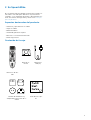 5
5
-
 6
6
-
 7
7
-
 8
8
-
 9
9
-
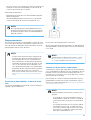 10
10
-
 11
11
-
 12
12
-
 13
13
-
 14
14
-
 15
15
-
 16
16
-
 17
17
-
 18
18
-
 19
19
-
 20
20
-
 21
21
-
 22
22
-
 23
23
-
 24
24
-
 25
25
-
 26
26
-
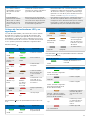 27
27
-
 28
28
-
 29
29
-
 30
30
Philips SpeechMike SMP 4010 Manual de usuario
- Tipo
- Manual de usuario
- Este manual también es adecuado para
Artículos relacionados
-
Philips SpeechMike SMP 3700 Manual de usuario
-
Philips SpeechMike SMP 3710 Manual de usuario
-
Philips SpeechMike LFH 3500 Manual de usuario
-
Philips SpeechMike LFH 3510 Manual de usuario
-
Philips SpeechMike LFH 3200 Manual de usuario
-
Philips SPEECHMIKE AIR LFH3010 Manual de usuario
-
Philips LFH 3520 Manual de usuario
-
Philips LFH 3600 Manual de usuario
-
Philips LFH 3510 Manual de usuario